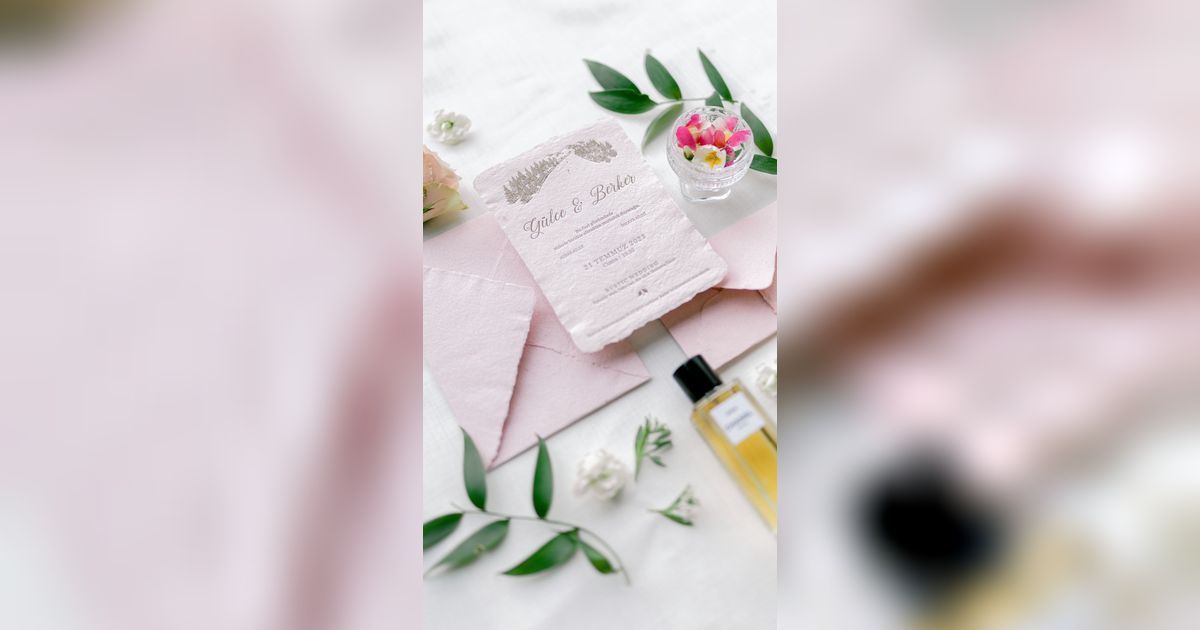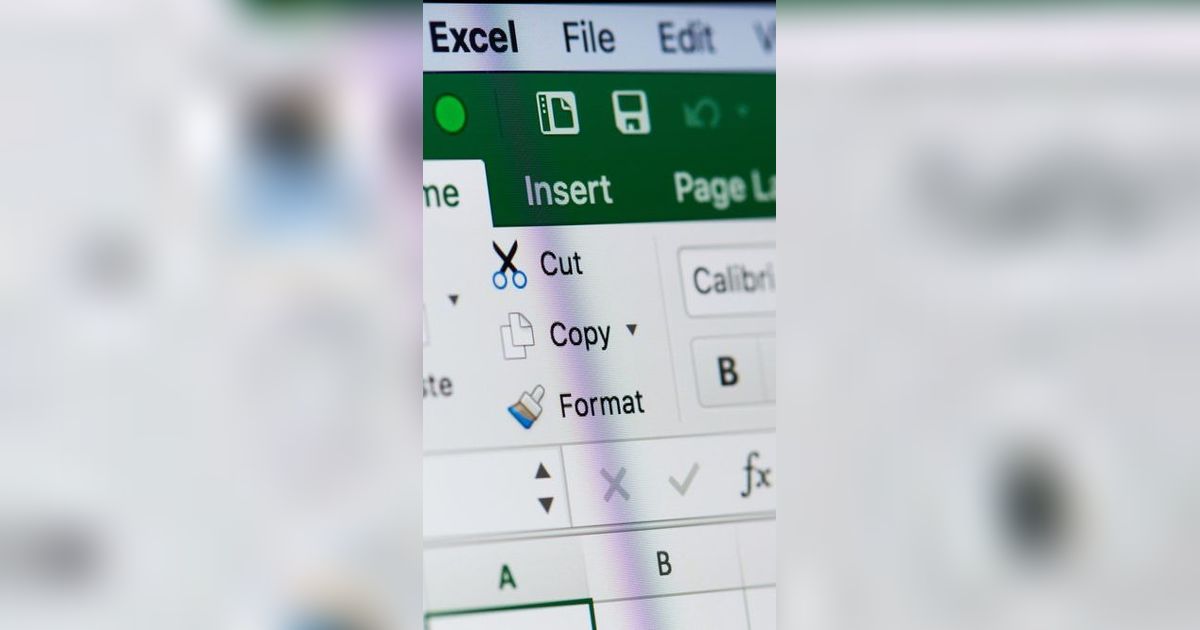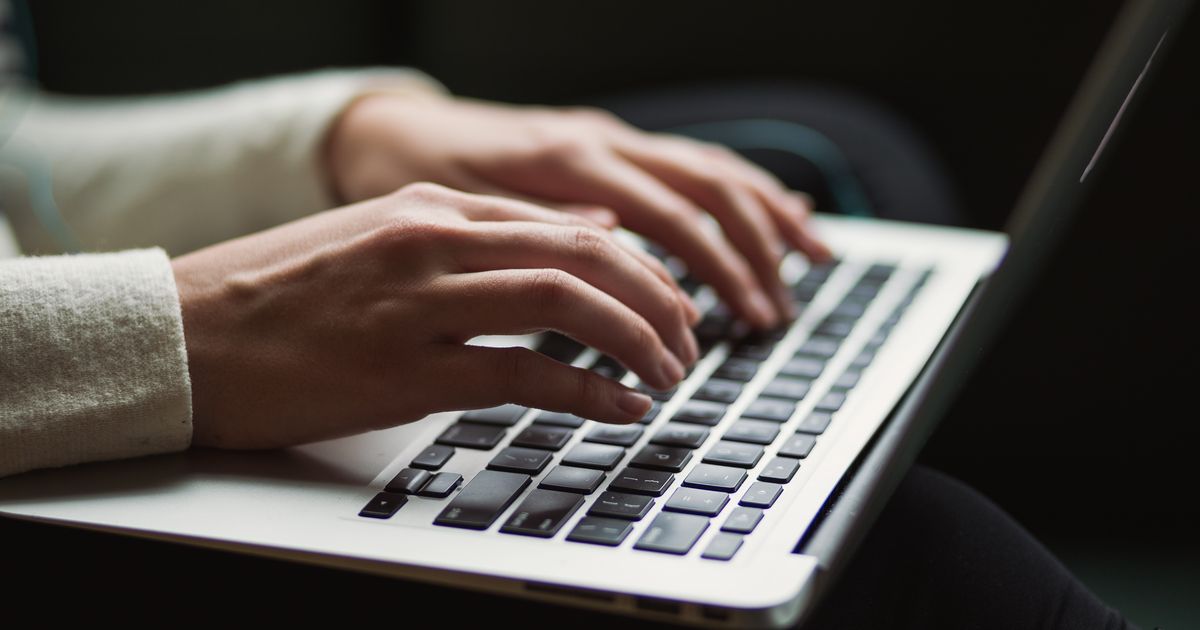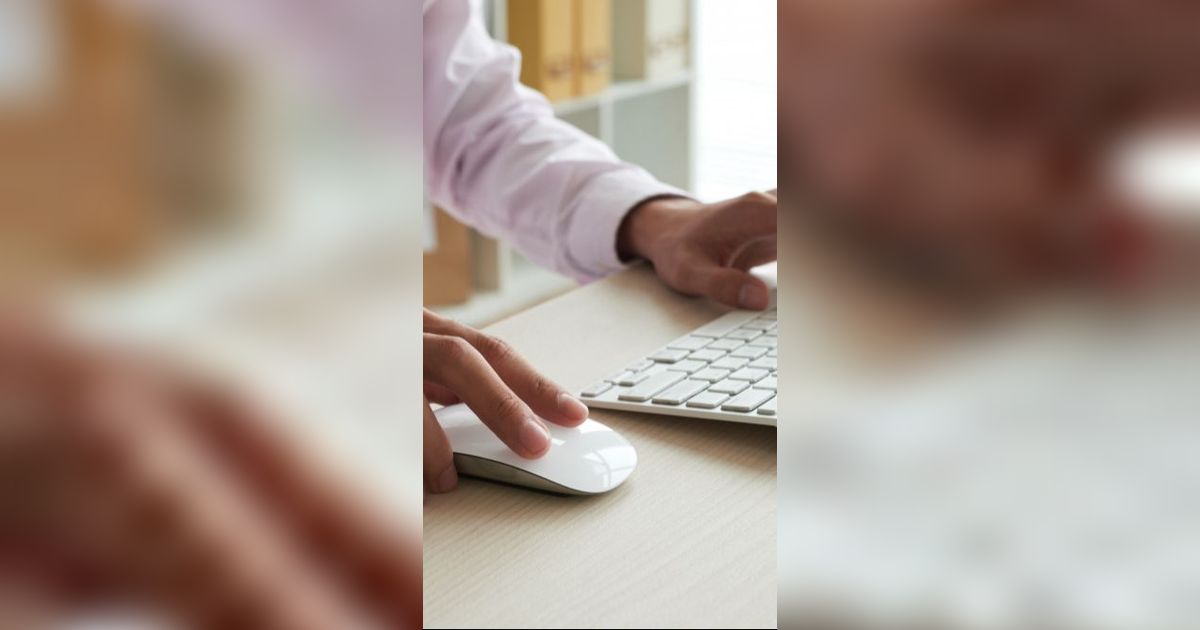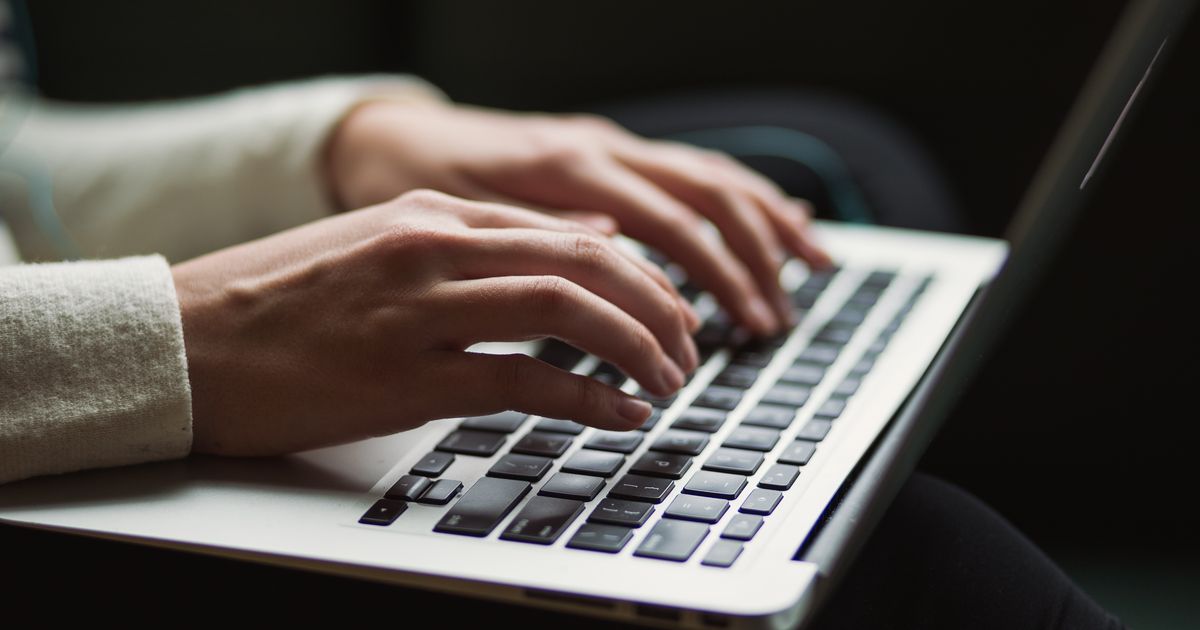Cara Membuat Tanda Tangan di Word: Panduan Lengkap dan Praktis
Panduan cara membuat tanda tangan di word yang mudah dan praktis.

Di era digital saat ini kemampuan membuat tanda tangan elektronik menjadi semakin penting. Microsoft Word, sebagai salah satu aplikasi pengolah kata paling populer, menyediakan beberapa cara untuk menambahkan tanda tangan ke dalam dokumen.
Artikel ini akan membahas secara komprehensif berbagai metode untuk membuat tanda tangan di Word, mulai dari yang paling sederhana hingga yang lebih canggih. Simak ulasan selengkapnya:
-
Bagaimana cara kerja CNC untuk Konten AI? CNC menggunakan algoritma machine learning untuk menganalisis data dan menghasilkan konten yang sesuai dengan kebutuhan.
-
Bagaimana cara menggunakan CNC untuk membuat konten AI ? Hidup selalu memberi kita ujian dan cobaan.
-
Apa itu CNC untuk Konten AI? CNC adalah singkatan dari "Content Creation Network", yaitu platform yang menggunakan teknologi AI untuk menghasilkan konten seperti artikel, video, dan gambar.
-
Bagaimana CNC bisa digunakan untuk menghasilkan Konten AI? CNC (Computer Numerical Control) dapat digunakan untuk memproduksi perangkat keras yang diperlukan untuk membangun dan mengoperasikan sistem AI, seperti server dan chip.
-
Gimana cara CNC bikin konten AI? Tidak dijelaskan secara spesifik bagaimana CNC menghasilkan konten AI, tetapi disebutkan bahwa CNC adalah proses manufaktur yang menggunakan mesin CNC untuk menghasilkan produk dengan presisi tinggi dan efisiensi tinggi.
-
Bagaimana cara pakai CNC? CNC, atau Computer Numerical Control, adalah mesin yang dikendalikan komputer yang digunakan untuk mengukir, memotong, dan membentuk material dengan presisi tinggi. CNC bekerja dengan menginterpretasikan program komputer yang menentukan gerakan alat potong dan jalur pemotongan.
Pengertian Tanda Tangan Digital
Sebelum kita membahas cara membuat tanda tangan di Word, penting untuk memahami apa itu tanda tangan digital. Tanda tangan digital adalah versi elektronik dari tanda tangan tulisan tangan yang digunakan untuk memverifikasi identitas penandatangan dan integritas dokumen digital.
Berbeda dengan tanda tangan biasa yang dibubuhkan di atas kertas, tanda tangan digital menggunakan teknologi kriptografi untuk memberikan jaminan keamanan dan keaslian yang lebih tinggi. Tanda tangan digital memiliki beberapa keunggulan dibandingkan tanda tangan konvensional:
- Keamanan: Sulit untuk dipalsukan karena menggunakan enkripsi
- Efisiensi: Memungkinkan penandatanganan dokumen jarak jauh
- Kecepatan: Proses penandatanganan lebih cepat dibandingkan metode tradisional
- Ramah lingkungan: Mengurangi penggunaan kertas
- Legalitas: Diakui secara hukum di banyak negara
Metode 1: Menggunakan Fitur Draw di Word
Salah satu cara termudah untuk membuat tanda tangan di Word adalah dengan menggunakan fitur Draw. Metode ini cocok untuk pengguna yang ingin membuat tanda tangan secara langsung di dalam dokumen.
Langkah-langkah:
- Buka dokumen Word yang ingin ditandatangani
- Klik tab “Draw” pada ribbon menu
- Pilih jenis pena yang diinginkan (misalnya ballpoint pen atau felt tip pen)
- Gunakan mouse, trackpad, atau stylus untuk menggambar tanda tangan Anda
- Sesuaikan ukuran dan posisi tanda tangan sesuai kebutuhan
Kelebihan metode ini adalah kemudahannya dan tidak memerlukan perangkat tambahan. Namun, hasilnya mungkin kurang presisi dibandingkan metode lain, terutama jika menggunakan mouse.
Metode 2: Menyisipkan Gambar Tanda Tangan
Jika Anda sudah memiliki tanda tangan dalam bentuk gambar digital, Anda dapat dengan mudah menyisipkannya ke dalam dokumen Word.
Langkah-langkah:
- Siapkan file gambar tanda tangan (format JPG, PNG, atau GIF)
- Buka dokumen Word
- Klik tab “Insert” pada ribbon menu
- Pilih “Pictures” dan pilih file gambar tanda tangan Anda
- Sesuaikan ukuran dan posisi gambar sesuai kebutuhan
- Jika perlu, gunakan fitur “Remove Background” untuk menghilangkan latar belakang
Metode ini menghasilkan tanda tangan yang konsisten dan dapat digunakan berulang kali. Namun, perlu diingat bahwa tanda tangan dalam bentuk gambar lebih mudah disalin oleh pihak lain.
Metode 3: Menggunakan Fitur Signature Line
Word menyediakan fitur khusus untuk membuat baris tanda tangan yang dapat diisi secara digital. Ini adalah metode yang lebih formal dan sering digunakan dalam dokumen bisnis atau hukum.
Langkah-langkah:
- Klik tab “Insert” pada ribbon menu
- Pilih “Signature Line” di bawah grup “Text”
- Isi informasi yang diminta (nama penandatangan, jabatan, dll.)
- Klik “OK” untuk menyisipkan baris tanda tangan
- Untuk menandatangani, klik dua kali pada baris tanda tangan
- Pilih “Sign” dan masukkan tanda tangan Anda (bisa dengan mengetik, menggambar, atau menyisipkan gambar)
Fitur ini memiliki keunggulan dalam hal keamanan dan validasi, terutama jika digunakan bersama dengan sertifikat digital. Namun, penggunaannya mungkin lebih kompleks dibandingkan metode lain.
Metode 4: Menggunakan Add-ins Pihak Ketiga
Terdapat berbagai add-in atau plugin yang dapat diintegrasikan dengan Word untuk mempermudah pembuatan tanda tangan digital. Beberapa opsi populer termasuk DocuSign, Adobe Sign, dan HelloSign.
Keuntungan menggunakan add-in:
- Fitur yang lebih lengkap dan canggih
- Integrasi dengan layanan tanda tangan elektronik yang diakui secara hukum
- Kemampuan untuk mengelola dan melacak dokumen yang ditandatangani
- Opsi untuk menambahkan beberapa penandatangan dalam satu dokumen
Namun, perlu diingat bahwa kebanyakan add-in ini berbayar dan mungkin memerlukan langganan.
Tips Membuat Tanda Tangan Digital yang Baik
Untuk memastikan tanda tangan digital Anda efektif dan aman, perhatikan tips berikut:
- Gunakan resolusi tinggi: Jika menggunakan gambar, pastikan kualitasnya baik agar tetap jelas saat diperbesar
- Konsistensi: Usahakan untuk menggunakan tanda tangan yang konsisten di semua dokumen
- Keamanan: Simpan file tanda tangan digital Anda di tempat yang aman
- Legalitas: Pastikan metode yang Anda gunakan diakui secara hukum di wilayah Anda
- Periksa kembali: Selalu periksa posisi dan tampilan tanda tangan sebelum mengirim dokumen
- Gunakan warna: Tanda tangan berwarna biru sering dianggap lebih otentik daripada hitam
Perbedaan Antara Tanda Tangan Digital dan Tanda Tangan Elektronik
Meskipun sering digunakan secara bergantian, tanda tangan digital dan tanda tangan elektronik memiliki perbedaan penting:
Tanda tangan digital:
- Menggunakan teknologi kriptografi
- Memberikan jaminan keamanan dan integritas yang lebih tinggi
- Biasanya memerlukan sertifikat digital dari pihak ketiga yang terpercaya
- Lebih sulit untuk dipalsukan
Tanda tangan elektronik:
- Istilah yang lebih luas, mencakup berbagai metode penandatanganan elektronik
- Bisa sesederhana mengetik nama atau menggambar tanda tangan di layar
- Tidak selalu menggunakan enkripsi
- Mungkin kurang aman dibandingkan tanda tangan digital
Pemilihan antara keduanya tergantung pada tingkat keamanan yang dibutuhkan dan persyaratan hukum yang berlaku.